Проверимо поступке промене корисничке лозинке на Линук Минт-у. Увелико ћемо користити конзолу. Не брините; прилично је једноставно. Само пазљиво пратите сваки корак.
Пре него што почнете
Смернице за лозинку
Ако сте одлучили да промените системску лозинку без обзира на разлог, важно је да освежите смернице за лозинку. Знам да већина вас то већ зна, али свет ипак постаје грубо место за приватност. Обавезно одаберите јаку лозинку да бисте заштитили систем.
- Дужина лозинке: Ваша лозинка мора садржавати 8 знакова или више (веће је боље).
- Избор знакова: Лозинка треба да садржи комбинацију знакова: велика слова, мала слова, специјални знакови и цифре.
- Запамћено: Није важно колико је дугачка ваша лозинка, ако је се не можете сетити, све је узалудно. Обавезно унесите лозинку у ваш мозак.
- Ваша лозинка НЕ СМЕ да садржи следеће ставке:
- Уобичајено властито име, адреса е-поште, ваше име, ИД за пријављивање или било које друге информације које свако може да претпостави.
- Уобичајене лозинке (11111, абцде, драгон, 12345, админ, 654321 и друге).
- Раније коришћена лозинка, без обзира на то колико је јака.
Етика
Следеће методе могу се користити за поништавање туђих корисничких налога и обављање било каквих илегалних активности без жртве да то зна. Због тога је важно разумети шта ћете учинити, какве ће последице имати.
Промена лозинке
Па, доста разговора. Време је да промените лозинку!
Постоје два начина промене лозинке: са опште конзоле или помоћу конзоле за покретање.
Општа конзола
Промена корисничке лозинке
Прво се пријавите на свој кориснички рачун.
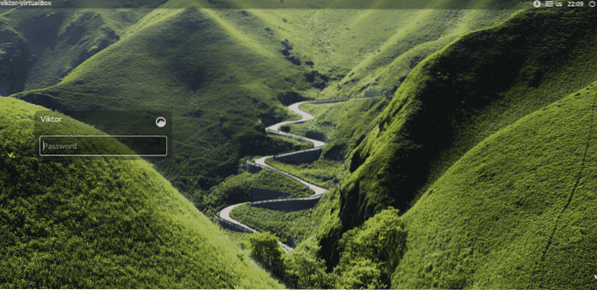
Када уђете, покрените терминал и покрените следећу команду.
пассвд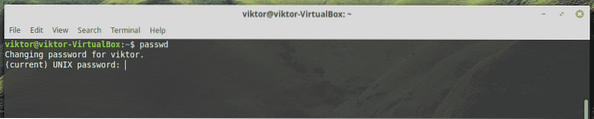
Прво морате да унесете тренутну лозинку свог система.
Затим унесите нову лозинку.

За потврду морате поново да унесете нову лозинку.
Ако нисте погрешили, процес ће вратити поруку о успеху.

Али чак и ако сте у било којем кораку забрљали, на крају ћете добити следеће поруке упозорења.
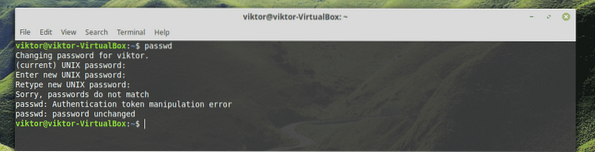
Промена „роот“ лозинке
Ово је такође лако. Све што треба да урадите је да се пријавите на „роот“ налог, а затим извршите сличну акцију.
Напомена: Ова акција захтева администраторску лозинку. Ако вашим системом управља администратор, тада администратор треба да наведе роот лозинку. Обавезно знајте шта покушаваш да урадиш!
Прво покрените терминал и пријавите се на администраторски налог.
судо су -
Сада, као и раније, унесите команду за промену „роот“ лозинке.
пассвд
Унесите и поново унесите нову лозинку.
Ако се тачно изврши, имаћете следећу поруку о успеху.
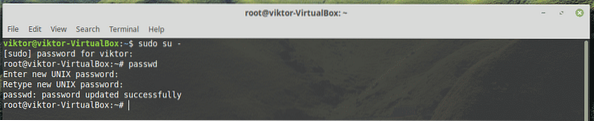
Конзола за подизање система
Ово је убедљиво најмоћнији начин промене и ресетовања корисничке лозинке за Линук Минт. Међутим, будите опрезни; захтева манипулацију критичним деловима система.
Напомена: Овај метод је прилично моћан. Технички, чак може да замени „роот“ налог новом лозинком, бацајући читав систем у неред. Ако сте администратор система, уверите се да постоји
Поново покрените систем. Када систем започне покретање, држите тастер Схифт.
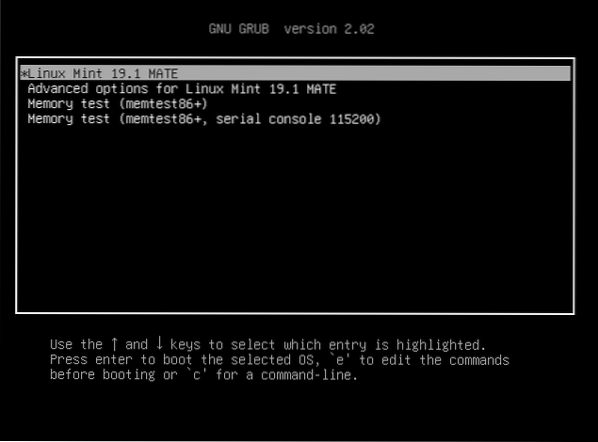
Успешно сте ушли у мени за покретање ГНУ ГРУБ.
Притисните „е“ (мало слово, будите опрезни) на подразумеваној опцији. У мом случају, то је Линук Минт 19.1 МАТЕ.
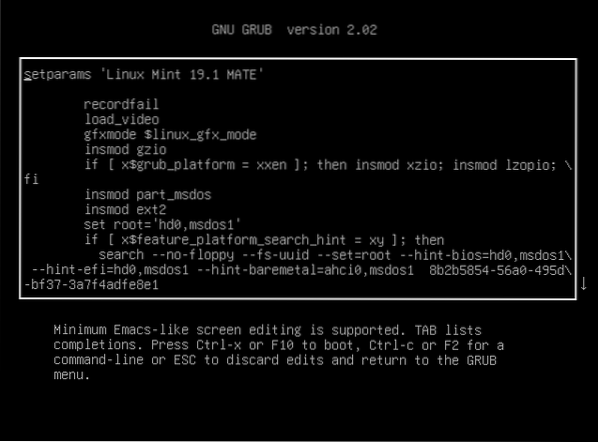
Једном када сте у режиму уређивања, користите тастере са стрелицама да бисте дошли до краја реда у којем стоји „линук / боот / вмлинуз-“ (без наводника, наравно).
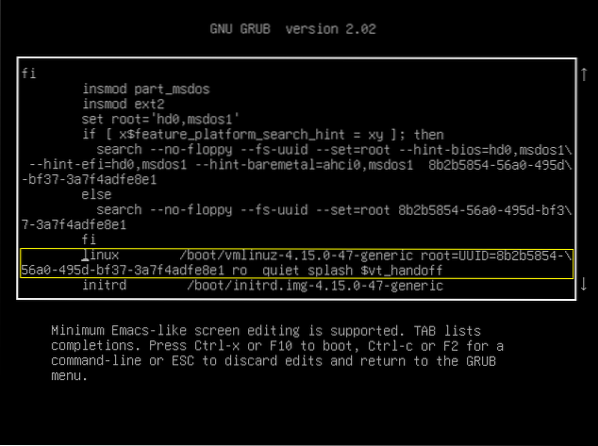
Сада унесите следећи код после „тихог прскања“, али пре „$ вт_хандофф“.
рв инит = / бин / басх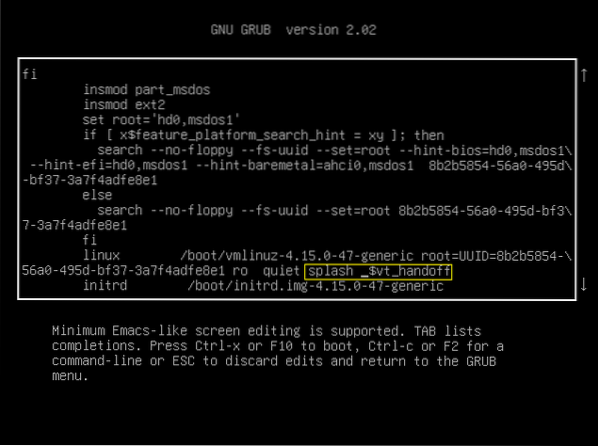
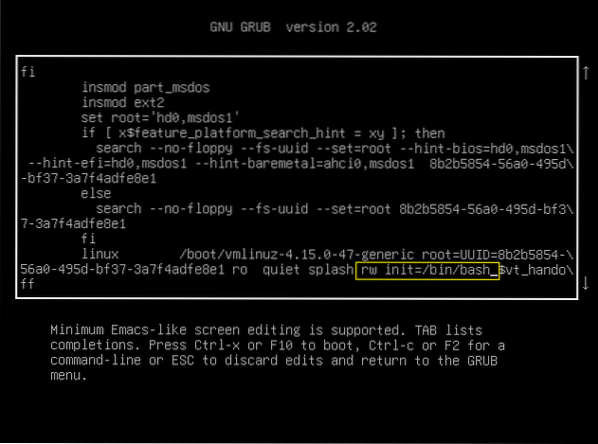
Када је све спремно, притисните Ф10. Ово ће покренути систем са модификацијом. Резултат ће бити екран конзоле.
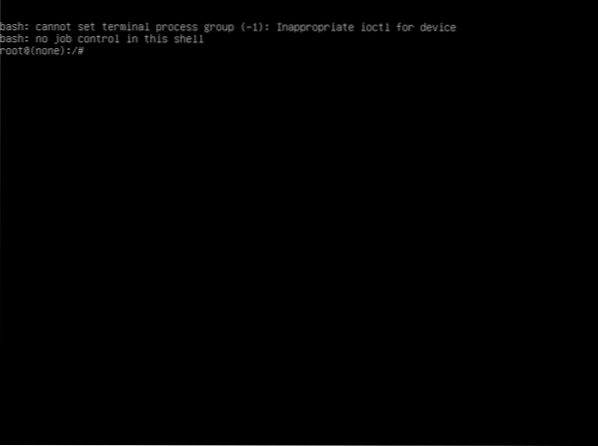
Промена опште корисничке лозинке
Покрените следећу команду.
пассвд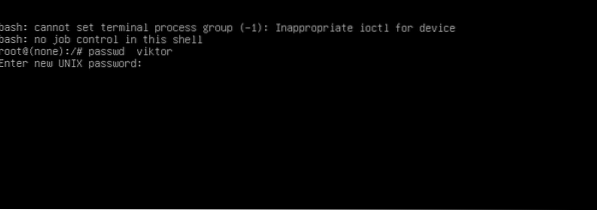
Као и раније, морате унијети и поново унијети нову лозинку за циљно корисничко име.
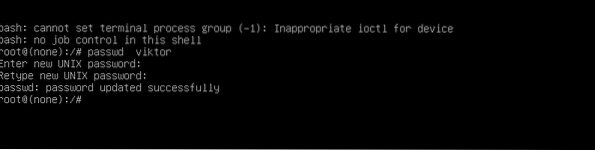
Промена „роот“ лозинке
Реците „пассвд“ да започне рад са „роот“ налогом следећом командом.
пассвд роот
Као и раније, унесите и поново унесите нову лозинку.

Када се процес заврши, поново покрените систем и пријавите се на кориснички налог.
Режим за опоравак
Ово је још један пут који можете да пређете из претходног корака.
Поново покрените систем и уђите у мени ГРУБ.
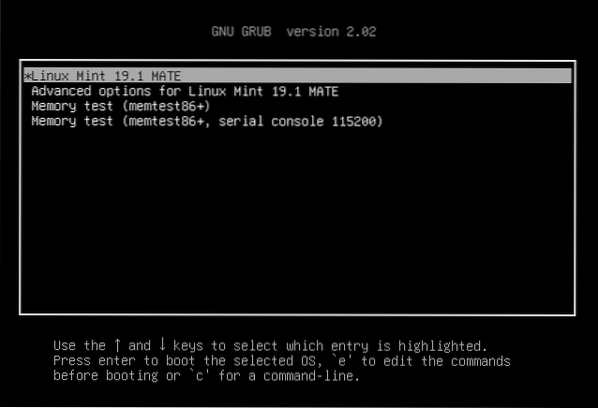
Изаберите „Напредне опције“ и притисните Ентер.
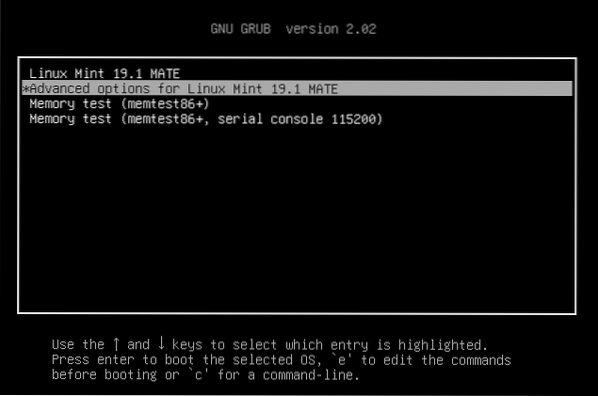
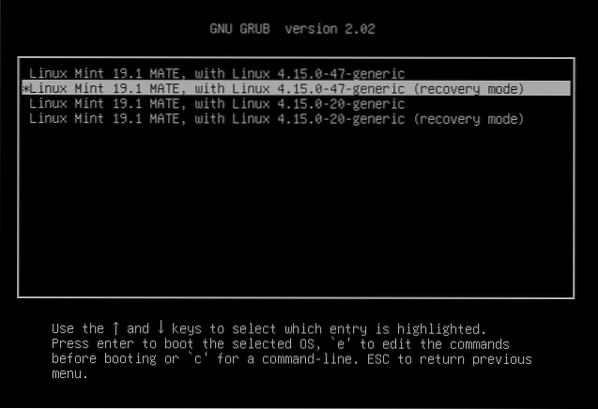
Сада уђите у „режим опоравка“.
На крају ћете добити следећи екран са бројним опцијама. Изаберите „роот“.
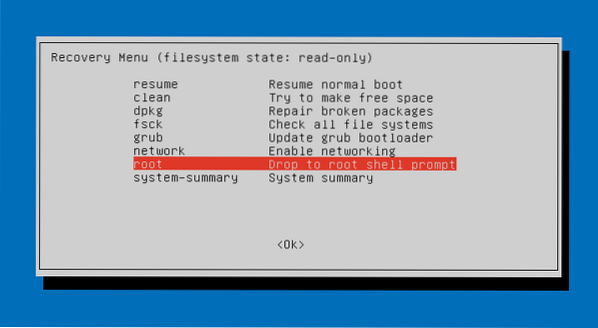
Од вас ће се тражити да унесете "роот" лозинку да бисте наставили даље.
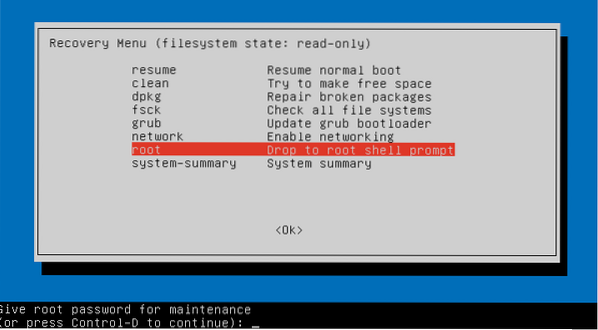
Ако је лозинка тачна, на крају ћете добити „роот“ приступ систему.
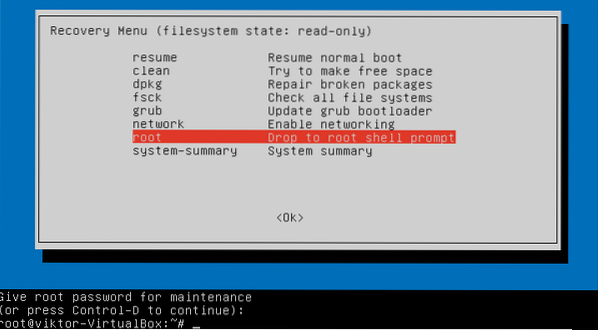
Сада покрените наредбу „пассвд“ као и раније да бисте променили лозинку циљног корисничког рачуна.
пассвд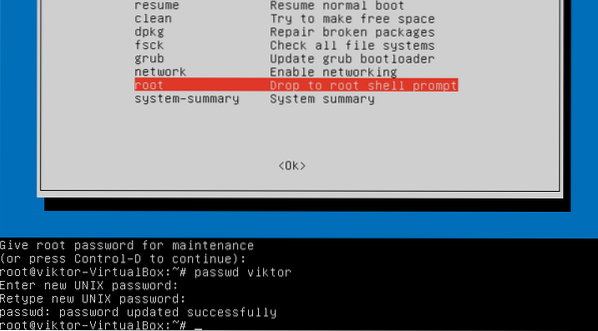
Последње мисли
Линук је прилично занимљива платформа за рад. У случају Линук Минт, можете следити различите путање за промену лозинке система. Није важно ако заборавите лозинку за пријаву; постоје различити начини да се то заобиђе.
Међутим, то такође отвара сасвим нови прозор кршења приватности других. То значи да ако постоји неко ко може физички да приступи вашем рачунару, потенцијално има могућност да украде ваше драгоцене податке. Зато ако постоји нешто заиста важно, требало би да користите моћно шифровање 100% времена. Научите како да користите ГПГ за заштиту важних података.
 Phenquestions
Phenquestions


